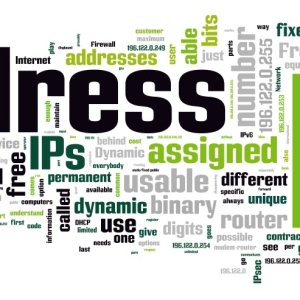ที่อยู่ IP บนคอมพิวเตอร์เป็นที่อยู่ที่เป็นเอกลักษณ์ที่ก่อให้เกิดการเชื่อมต่อที่ถูกต้องและการส่งข้อมูลบนอินเทอร์เน็ต การเปลี่ยนแปลงที่อยู่ IP นั้นง่ายและใช้งานง่ายคำสั่งระบบปฏิบัติการปกติ
IP - มันคืออะไร?
- ที่อยู่ IP เป็นรหัสที่ไม่ซ้ำกันที่หารด้วยคะแนนและช่วยในการส่งข้อมูลบนอินเทอร์เน็ต ในความเป็นจริงนี่เป็นที่อยู่ส่วนตัวโดยไม่มีสิ่งที่เป็นไปไม่ได้ที่จะเข้าสู่อินเทอร์เน็ตระดับโลก ที่อยู่ IP มีสองประเภท: แบบไดนามิกและสถิติ ในทั้งสองกรณีสามารถเปลี่ยนแปลงได้
- Dynamic เป็นที่อยู่ที่เปลี่ยนแปลงในแต่ละครั้งเมื่อเข้าสู่เครือข่าย
- สถิติ - ไม่เปลี่ยนแปลงเมื่อเชื่อมต่อกับเครือข่าย
- เมื่อเร็ว ๆ นี้ที่อยู่ IP แบบไดนามิกส่วนใหญ่จะใช้เนื่องจากมีคุณสมบัติมากขึ้นและมีข้อได้เปรียบมากขึ้น

ทำไมคุณต้องเปลี่ยนที่อยู่ IP
บางครั้งสถานการณ์ดังกล่าวเกิดขึ้นเมื่อที่อยู่ IP ปัจจุบันกำลังบล็อกด้วยเหตุผลหนึ่งหรืออีกอย่างหนึ่ง (ปิดกั้นบัญชีเกมห้ามจากฟอรัมใด ๆ ฯลฯ ) ดังนั้นคุณต้องเปลี่ยนที่อยู่ IP
นอกจากนี้ยังมีสาเหตุทั่วไปที่การตั้งค่าการเชื่อมต่อในปัจจุบันต้องมีการเปลี่ยนแปลง:
- ห้ามส่งข้อความและข้อมูลอื่น ๆ ด้วยที่อยู่ IP เดียวเท่านั้น
- ทำให้ที่อยู่ IP ของคุณซ่อนอยู่สำหรับผู้อื่น
- ในวัตถุประสงค์ที่ไม่เอื้ออำนวย (การขโมยข้อมูล);
- รายได้จากการท่อง
เมื่อที่อยู่ IP มีการเปลี่ยนแปลงทุกอย่างจะยังคงอยู่ในสถานที่ แต่ก็ยังจำเป็นต้องเปลี่ยนพารามิเตอร์เบราว์เซอร์เพิ่มเติม

การเปลี่ยนที่อยู่ IP ทางสถิติ
หากต้องการเปลี่ยนที่อยู่แบบคงที่ที่คุณต้องใช้บริการ บริษัท ย่อย
- ไปที่ไซต์ที่ให้บริการพร็อกซี (เป็นตัวอย่างไซต์ Zend2.com ใช้แล้ว)

- ป้อนที่อยู่ของเว็บไซต์ที่จะเยี่ยมชมจากที่อยู่ IP อื่น

- กดปุ่ม "SERF"

- ไปที่ทรัพยากรที่ต้องการที่อยู่ IP จะมีการเปลี่ยนแปลงแล้ว
การเปลี่ยนที่อยู่ IP แบบไดนามิก
เมื่อมีการเปลี่ยนแปลงที่อยู่แบบไดนามิกคุณสามารถใช้คุณสมบัติหลัก - การเปลี่ยนแปลงเมื่อเข้าสู่เครือข่าย นี้จะช่วยอำนวยความสะดวกในการเปลี่ยนแปลงของ
สิ่งนี้จะต้องมี:
- เพื่อรีสตาร์ทคอมพิวเตอร์
- เปิดหรือปิดเราเตอร์;
- ปิดแล้วเชื่อมต่อสายเคเบิลกลับอีเธอร์เน็ต

เปลี่ยน IP ใน Windows 7
ในการเปลี่ยนที่อยู่ IP ในระบบปฏิบัติการมันจะไม่ยากมากและจะต้องมีขั้นต่ำของทักษะคอมพิวเตอร์
- สำหรับสิ่งนี้คุณต้อง:
- เลือก "Start"
- ถัดไป "Control Panel"
- เลือก "เครือข่ายและอินเทอร์เน็ต"
- รายการต่อไปที่คุณต้องการที่จะเลือก "ดูเครือข่าย"

- ถัดไปเลือก "การเปลี่ยนพารามิเตอร์อะแดปเตอร์"
- หลังจากนั้นเลือก "คุณสมบัติ" โดยการกดปุ่มเมาส์ขวา
- ไฮไลท์เมนูในที่ที่คุณต้องการเลือกโปรโตคอลการเชื่อมต่อที่ต้องการ
- เราคลิกที่มันหลายครั้งและได้รับข้อมูลการเชื่อมต่อรวมทั้งที่อยู่ IP
- เราใส่เห็บรายการตรงข้าม "การขอที่อยู่ IP โดยอัตโนมัติ" ยืนยันการกระทำของคุณ
- รีบูตเครื่องคอมพิวเตอร์ของคุณและได้รับที่อยู่ IP ใหม่

ในทำนองเดียวกันคุณสามารถเปลี่ยนที่ต้องการและทางเลือกบริการ DNS ของคุณเกตเวย์และการตั้งค่าการเชื่อมต่ออื่น ๆ
เป็นผลให้เราสามารถพูดได้ว่าคุณสามารถเปลี่ยนที่อยู่ IP ปัจจุบันในหลาย ๆ ด้านไม่ว่าที่มันสถิติที่หรือแบบไดนามิก